Quem nunca teve algum tipo de problema com a Play Store que atire a primeira pedra!
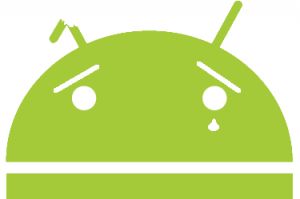 A loja de aplicativos Play Store não abre ou deixou de funcionar repentinamente? Se o seu Google Play Store não funciona, não se preocupe! Enxugue seus olhos tristes e sente-se conosco, pois vamos te dar a solução para os problemas mais recorrentes.
A loja de aplicativos Play Store não abre ou deixou de funcionar repentinamente? Se o seu Google Play Store não funciona, não se preocupe! Enxugue seus olhos tristes e sente-se conosco, pois vamos te dar a solução para os problemas mais recorrentes.
Como resolver os principais erros quando a Play Store não abre
Confira a continuação a lista com as possíveis soluções para o seu problema! Preparado para arrumar o sua loja de aplicativos em poucos cliques?
Página de Conteúdos
Verifique as configurações de data e hora
 Descobriu que suas vidas serão renovadas naquele joguinho caso você adiante ou atrase o horário no celular, mas esqueceu de arrumar o bendito relógio depois que terminou? A Google Play precisa verificar a data e a hora de seu dispositivo para que algumas operações sejam realizadas. Manter o celular com esses dados incorretos pode trazer problemas de sincronização.
Descobriu que suas vidas serão renovadas naquele joguinho caso você adiante ou atrase o horário no celular, mas esqueceu de arrumar o bendito relógio depois que terminou? A Google Play precisa verificar a data e a hora de seu dispositivo para que algumas operações sejam realizadas. Manter o celular com esses dados incorretos pode trazer problemas de sincronização.
Para corrigir o problema em seu dispositivo Android, vá em “Configurações”, depois em “Sistema”, onde você poderá localizar a “Data e Hora”. Caso seu celular não esteja com data e hora automáticas fornecidas pela rede, você deve arrumar isso.
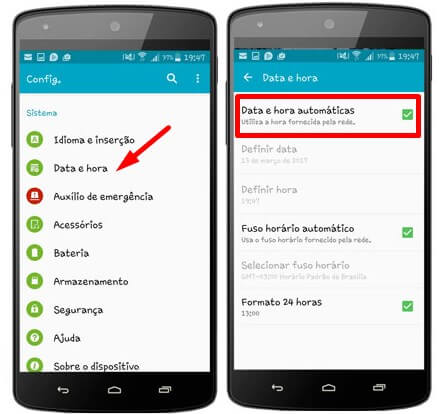
Configurações de data e hora
A Play Store não abre ainda? não deu certo? Arrume a data e hora manualmente. Antes, desative a data e hora automáticas. Em seguida, introduza a data e a hora corretas com a maior precisão possível. Se o problema persistiu, vamos tentar outra artimanha.
Verifique a sua conexão com a internet
 Vamos continuar a tentar achar uma solução para so seu problema. Pode parecer muito simplório, mas verificar a conexão com a Internet nunca faz mal a ninguém. Caso seja esse o problema, é mais fácil de resolvê-lo. Tente mudar de Wi-Fi para dados móveis, ou vice-versa. Se os “sintomas” persistiram, tente mais algumas das manobras abaixo. Temos ciência (por fontes confiáveis de pessoas cujo ganha pão é o atendimento de clientes em assistência técnica de servidores de internet soubemos que muitas pessoas esquecem de ligar o modem na tomada…Não estamos dizendo que é o seu caso! Mas, por mais tosca que possa parecer essa dica, caso você use o wi-fi da sua casa não custa tentar). 😉
Vamos continuar a tentar achar uma solução para so seu problema. Pode parecer muito simplório, mas verificar a conexão com a Internet nunca faz mal a ninguém. Caso seja esse o problema, é mais fácil de resolvê-lo. Tente mudar de Wi-Fi para dados móveis, ou vice-versa. Se os “sintomas” persistiram, tente mais algumas das manobras abaixo. Temos ciência (por fontes confiáveis de pessoas cujo ganha pão é o atendimento de clientes em assistência técnica de servidores de internet soubemos que muitas pessoas esquecem de ligar o modem na tomada…Não estamos dizendo que é o seu caso! Mas, por mais tosca que possa parecer essa dica, caso você use o wi-fi da sua casa não custa tentar). 😉
Limpe o cachê da Google Play Store
Em alguns casos você pode resgatar a Play Store somente esvaziando o cachê, que nada mais é do que uma área que armazena temporariamente dados para que eles possam ser recuperados rapidamente sem precisarem ser recarregados.
Roteiro: primeiro vá para “Configurações” na tela inicial do smartphone. Em seguida, você deve acessar o Google Apps ou o Gerenciador de aplicações , dependendo do tipo do seu dispositivo. Procure pelo Google Play Store na lista de apps. Lá você pode limpar o cachê direto. Senão vá em “Armazenamento” e depois em “limpar cachê”. Volte para a Play Store e tente ver se já funciona.
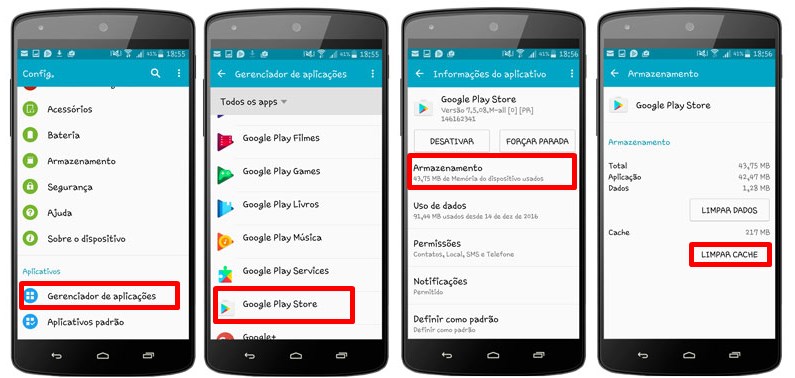
Limpar o cachê da Google Play Store
Limpe os dados da Play Store
Pega a vassoura virtual e “bora” arrumar melhor a “casa”. A limpeza dos dados da Play Store é semelhante à primeira dica, mas “limpa um pouco mais”. O aplicativo será reiniciado e excluirá suas informações já salvas, então muita calma nessa hora!
Lembre-se de que, ao fazer isso, seus arquivos, configurações, contas, bancos de dados e outras informações serão apagados. Certifique-se de que tem as informações de início de sessão da conta, uma vez que esta será retirada da Google Play Store.
Vá em “Configurações” e encontre o acesso “Aplicações” ou “Gerenciador de Aplicativos”. Procure pelo Google Play Store na lista de aplicativos. A partir daí você vai em “Limpar dados” ou entra em “Armazenamento” e depois em “Limpar dados”.
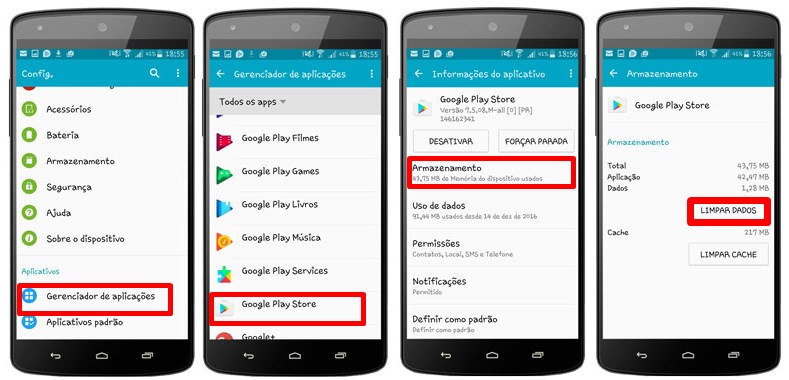
Limpar dados da Google Play Store
Limpe os dados e cachê do Google Play Services
É possível que os problemas da Play Store resultem de outros surgidos do Google Play Services. Se pudéssemos comparar, Google Play Store é o coração do seu celular Android enquanto o Google Play Services seria a alma! É por meio do Play Services que os aplicativos se comuniquem com diferentes partes do dispositivo, permitindo, desse modo, que sincronizem, enviem notificações e assim por diante. Para limpar o cachê do Services entre novamente nas “Configurações” do seu dispositivo, clique em “Gerenciador de aplicativos ou em Aplicações”. Localize o aplicativo do Google Play Services.
Dependendo do seu dispositivo, você poderá acessar o “Limpar cache” diretamente ou talvez terá que entrar antes em “Armazenamento” e, em seguida, clicar em “Limpar cache”. Caso não resolva, acesse o “Gerenciar espaço” do Services ou “Gerenciar armazenamento”, em seguida, clique em “Limpar todos os dados” ou “Clear all Data“.
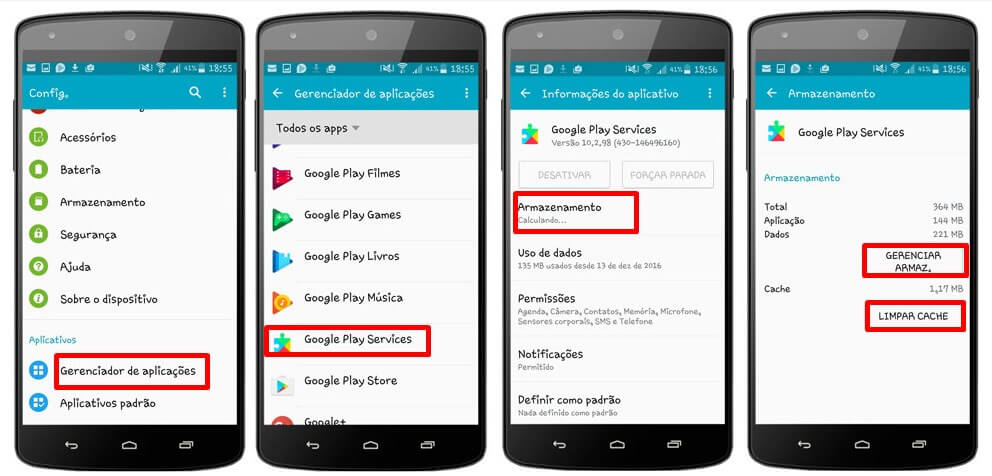
Instale a versão mais recente do Google Play e da Google Play Services
Você pode baixar e instalar uma versão mais recente do Google Play Services e da Google Play Store. A versão mais atual do software é mais estável, por isso é necessário mantê-lo atualizado.
Parece besteira, mas às vezes uma nova atualização do Google Play está disponível, mas não será baixada automaticamente até que você a libere. Assim, tente obter a versão mais recente.
Acesse o aplicativo Google Play Store e clique no botão de menu (no canto superior esquerdo da tela). De lá, toque em “Configurações” e em “Geral”. Toque em “Atualizar automaticamente” e certifique-se de ter selecionado a atualização automática de aplicações através de Wi-Fi.
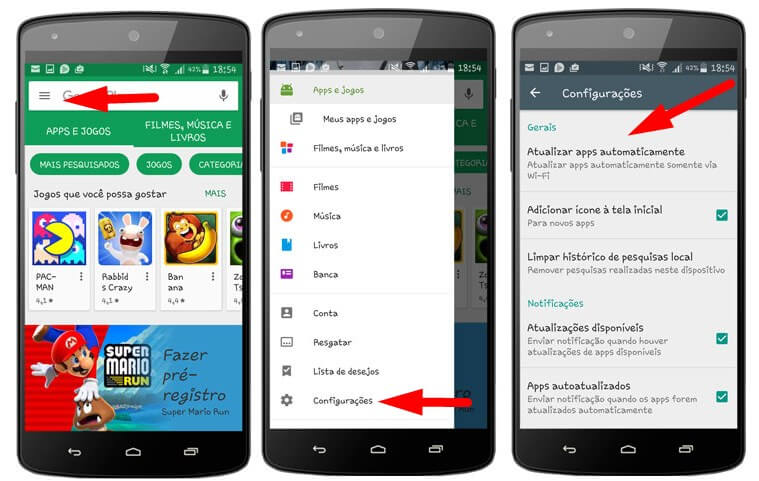
Atualizar Google Play Services
Agora para atualizar a Play Store Services primeiro, vá para Configurações na tela inicial do smartphone.
Em seguida, você deve entrar no Google Apps ou no Gerenciador de aplicativos, isso depende do dispositivo. De lá você deve quer ser capaz de rolar para baixo e achar a Google Play Services , despois clique em Armazenamento, em seguida, limpar cache, a continuação reinicie o aparelho. Assim que ligar, volte para a sua Google Play Store e veja se já voltou a funcionar. Se não, você deve tentar uma das outras soluções abaixo (não desista, guerreiro!).
Se você rolar a tela até o final você consegue ver a última versão instalada da Play Store em seu dispositivo Android.
Redefina sua conta do Google
A partir daqui as soluções servem para os casos mais desesperados, porque são muito mais drásticas!
Se o seu aplicativo Play Store ainda não estiver funcionando talvez seja necessário atualizar sua conta do Google no seu dispositivo Android. Com isso, toda a sua conta do Google será redefinida e não apenas na Google Play Store.
Em um momento de descuido você pode perder toda a sua conta e, se isso ocorrer, meus pêsames.
Vamos lá. Remova sua conta e adicione-a novamente. É muito simples, na verdade. Vá em “Configurações” e depois em “Contas”. Procure pelo Google e depois a conta que precisa ser removida e, em seguida, toque no ícone do menu que fica na parte superior direita e acesse “Remover conta”. Faça isso para cada conta do Google no seu dispositivo que quer remover.
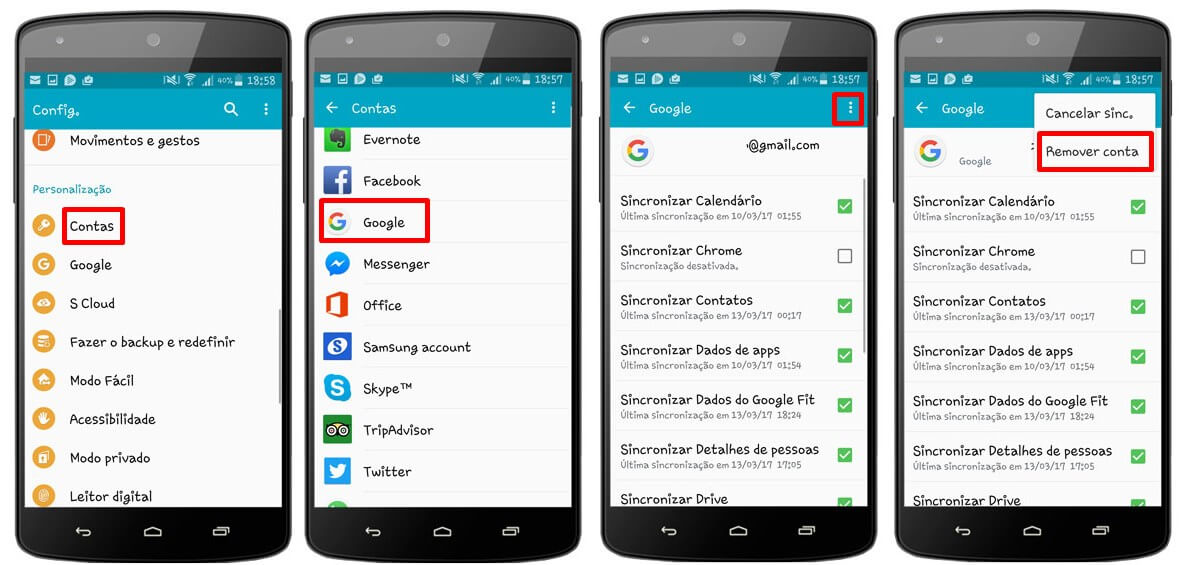
Remover conta do Google
Depois. Volte para suas “Configurações” e em “Conta” role a tela até o final e clique em “Adicionar conta”. Por fim, siga as etapas para readicionar a sua conta do Google.
Resetar e restaurar o aparelho a padrão de fábrica
Ainda seu Play Store não abre? O último recurso que nos resta é resetar o aparelho e perder absolutamente tudo o que esta salvo nele, como todas as suas fotografias, mp3, vídeos ou aplicativos. Antes de começar aconselhamos que salve um backup de tudo, já que o seu dispositivo voltará a estar como a primeira vez que você ligou ele. Para isso em seu dispositivo vá até Configurações → Fazer backup e redefinir → Restaurar padrão de fábrica → Zerar dispositvo.
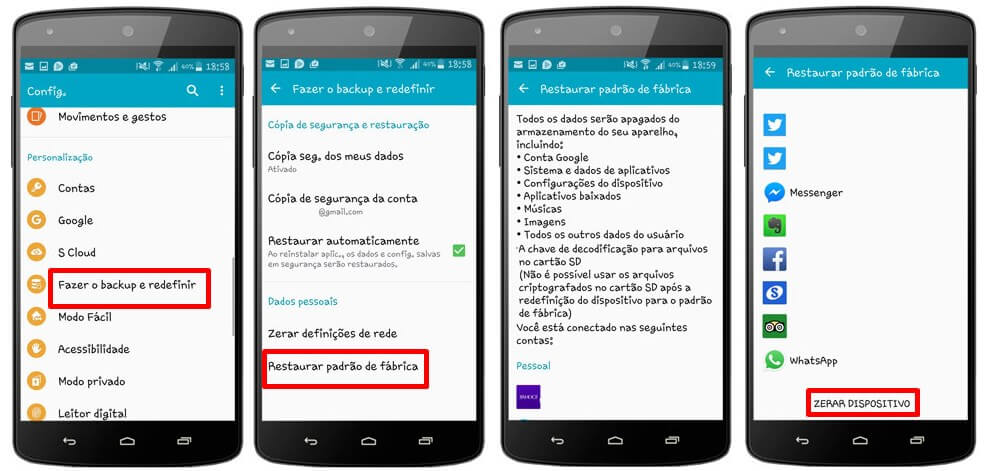
Restaurar padrão de fábrica
Pronto! Deu certo ou ainda a sua Play Store não abre? Outra alternativa interesante é fazer o download do arquivo atualizado da Play Store em seu dispositivo, saiba mais:
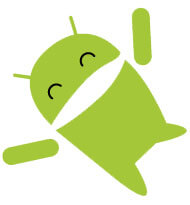 Existem outras formas mais complexas de tentar resolver os problemas do Google Play, o que trataremos em outra ocasião. Essas soluções mais simples para “faxinar” e “ressuscitar” o Google Play funcionaram para você? Tem algum outro conselho para fazê-la funcionar? Comente. 😉
Existem outras formas mais complexas de tentar resolver os problemas do Google Play, o que trataremos em outra ocasião. Essas soluções mais simples para “faxinar” e “ressuscitar” o Google Play funcionaram para você? Tem algum outro conselho para fazê-la funcionar? Comente. 😉